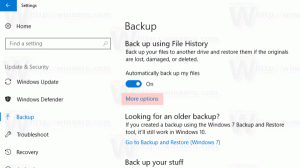Tiltsa le a Windows Update állapottálca ikonját a Windows 10 rendszerben
A Windows Update állapottálca ikonjának letiltása a Windows 10 rendszerben
A Windows 10 1803-as verziójától kezdődően a Windows 10 egy tálcaikont jelenít meg, ha frissítések állnak rendelkezésre, és a Beállítások > Windows Update oldalon egy műveletre (például újraindításra) van szükség a frissítések alkalmazásához. Az ikonra kattintva közvetlenül megnyílik az említett oldal.
Ha jobb gombbal kattint az ikonra, megjelenik egy helyi menü a Windows Update aktuális állapotára vonatkozó parancsokkal. Például, ha egy frissítés telepítésre vár, a menü a következő parancsokat tartalmazza: Újraindítás most, Újraindítás ütemezése, Letöltés most, Windows Update megnyitása és Egyelőre elrejtés.
Egyes felhasználók nem örülnek az ikonnak. Ha te is közéjük tartozol, itt van egy kis jó hír. Könnyű ideiglenesen vagy véglegesen elrejteni.
Először is nézzük meg, hogyan lehet véglegesen letiltani az ikont.
A Windows Update állapottálca ikonjának letiltásához a Windows 10 rendszerben,
- Nyissa meg a Rendszerleíróadatbázis-szerkesztő alkalmazás.
- Nyissa meg a következő rendszerleíró kulcsot.
HKEY_LOCAL_MACHINE\SOFTWARE\Microsoft\WindowsUpdate\UX\Settings
Nézze meg, hogyan lehet belépni a rendszerleíró kulcshoz egy kattintással. - A jobb oldalon módosítsa vagy hozzon létre egy új 32 bites duplaszó-értéket TrayIconVisibility.
Megjegyzés: Még akkor is, ha az 64 bites Windows futtatása továbbra is létre kell hoznia egy 32 bites duplaszó-értéket. - Hagyja az értékadatot 0-ban a tálcaikon letiltásához.
- A rendszerleíró adatbázis módosítása által végrehajtott módosítások életbe léptetéséhez indítsa újra a Windows 10-et.
Kész vagy. Ezzel minden felhasználónál letiltja a Windows Update állapottálca ikonját. Időt takaríthat meg, ha a következő, használatra kész rendszerleíró adatbázis-fájlokat használhatja.
Töltse le a rendszerleíró fájlokat
A visszavonási csípés benne van.
Ezenkívül van néhány módszer, amellyel ideiglenesen elrejtheti a Windows Update értesítési ikonját csak az aktuális felhasználó számára.
A Windows Update állapotértesítési ikonjának ideiglenes elrejtése
- Amikor az ikon látható a tálcán, kattintson rá jobb gombbal.
- Most válasszon Egyelőre bújj el a helyi menüből.
- Az ikon mindaddig rejtve lesz, amíg egy új Windows Update nem indítja el.
Kész vagy.
Végül a Beállítások segítségével ideiglenesen elrejtheti a Windows Update tálcaikonját.
A Windows Update állapotértesítési ikonjának elrejtése a beállításokkal
- Amikor a Windows Update ikon látható, nyissa meg a Beállítások alkalmazást.
- Lépjen a Testreszabás > Tálca menüpontra.
- A jobb oldalon kattintson a gombra Válassza ki, hogy mely ikonok jelenjenek meg a tálcán alatt Értesítési terület.
- Kapcsolja ki a melletti kapcsolót Windows Update állapota tétel.
Kész vagy! Az ikon mindaddig rejtve marad, amíg egy új Frissítési esemény ki nem váltja.
Az ikont később bármikor újra engedélyezheti, ha átkapcsolja ugyanazt a kapcsolót.
Ez az!